CAD是一种专业的制图软件,这里所说的CAD就是一款用于建筑、机械等产品构造以及电子产品结构设计的软件。在CAD使用中,随着软件版本的更新我们的作图也更加方便,但是更新的同时界面也发生了变化,很多人想要经典模式,但是CAD2019经典模式怎么调?本次的教程分享给大家,希望能够帮助到需要的朋友们。
方法/步骤
第1步
我们找到CAD2019的快捷图标,双击将这款软件打开,此时可以看到该工作空间模式不是我们的经典模式,如图所示:

第2步
在这个打开的界面内我们找下面菜单里的自定义选项,如图所示:
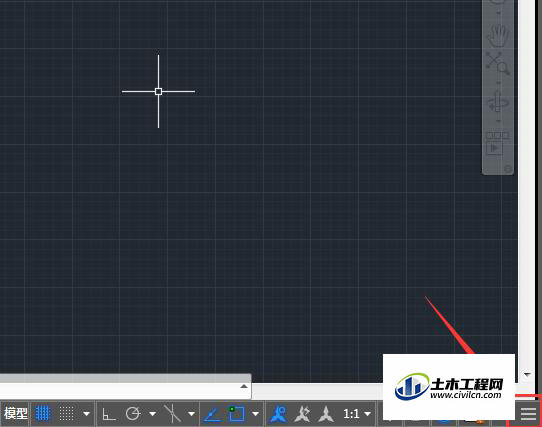
第3步
点击自定义选项在其子级菜单哪里我们会找到切换工作空间选项,如图所示:
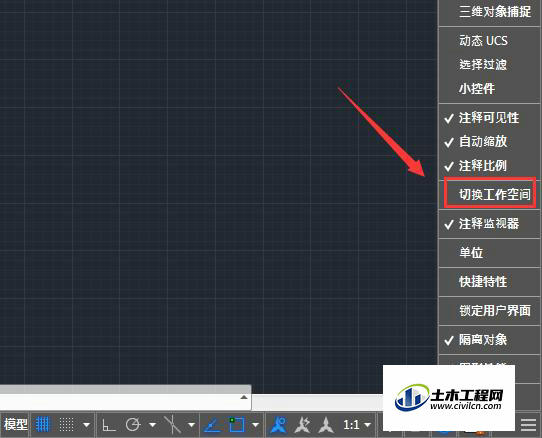
第4步
点击切换空间选项可以看到在下面的这个菜单栏里就出现了切换工作空间选项,如图所示:
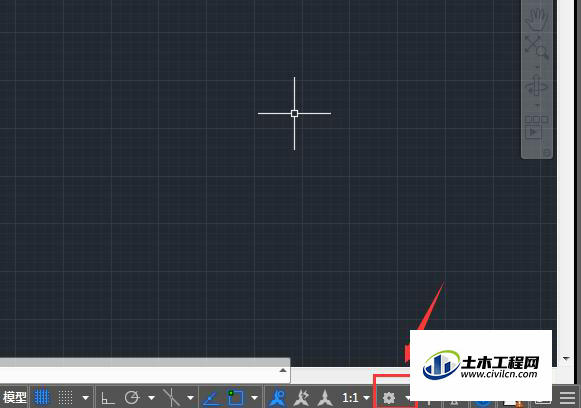
第5步
点击切换工作空间选项在它的子级菜单哪里我们就会找到CAD经典选项,如图所示:
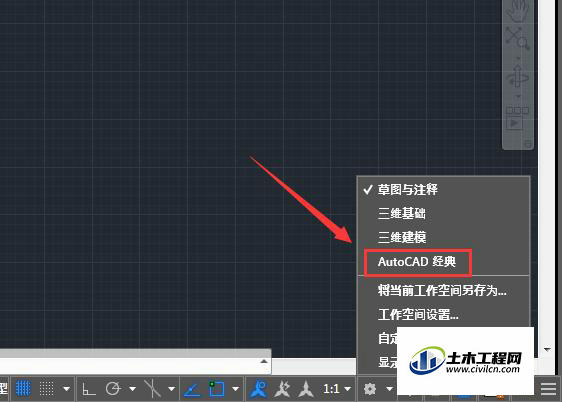
第6步
点击CAD经典选项稍等片刻我们就会看到现在的工作界面就变成了经典的操作界面了,如图所示:
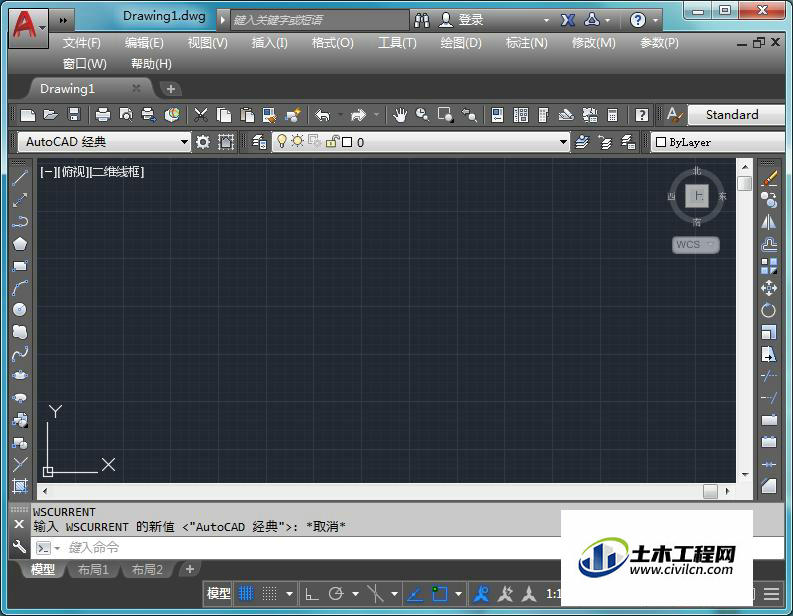
温馨提示:
以上就是关于“CAD2019经典模式怎么调?”的方法,还不太熟悉的朋友多多练习,关注我们,帮你解决更多难题!






